Bei der Einrichtung des FrachtPilot wirst du zunächst durch die Einstellungen geführt, damit du Schritt für Schritt deine Präferenzen festlegen kannst. Im Folgenden erklären wir dir einige Einstellungen näher. Viele der Einstellungen sind Voreinstellungen, mit denen zum Beispiel Kunden standardmäßig angelegt werden. Für Kunden können die Einstellungen auch individuell überschrieben werden.
Mit der linken Spalte kommst du über das Zahnrad auf die Verwaltungsübersicht. Hier sind bei den Firmendaten unten die Einstellungen verfügbar.
1. Allgemein
Voreinstellung max. Fahrzeugklasse: Manche Kunden können nur mit kleineren Fahrzeugen erreicht werden. Lege hier die Fahrzeugklasse fest, die standardmäßig für neue Kunden verwendet werden soll. Lege ggf. eine neue Fahrzeugklasse durch Klicken der blauen Schaltfläche mit den drei Punkten an.
Standard-Status neuer Produkte: Lege hier fest, ob neu angelegte Produkte direkt für Bestellungen verfügbar sein sollen. Du kannst auch einen anderen Standard-Status für das Produkt festlegen, wie zum Beispiel "Nicht verfügbar".
Durchschnittliche Beladezeit am Depot: Wie lange dauert es, bis das Fahrzeug am Startpunkt beladen worden ist? (relevant für die Tourenplanung)
Durchschnittliche Entladezeit beim Kunden: Wie lange dauert es durchschnittlich, bis die Ware dem Kunden übergeben wurde und die Tour fortgesetzt werden kann? Für jeden Kunden kann die Entladezeit im Kundenprofil individuell angepasst werden.
Früheste Beladung am Depot: Wann kann mit dem Einladen der Ware in Fahrzeuge frühestens begonnen werden?
Späteste Rückkehr am Depot: Wann muss der Fahrer spätestens zurückgekehrt sein?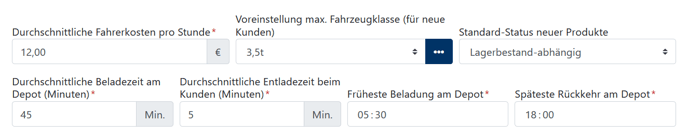 Standard-Kundengruppen: Es ist sinnvoll, deine Kunden in Kundengruppen zu unterteilen, damit du zum Beispiel unterschiedliche Preise festlegen kannst. Lege hier fest, zu welcher Kundengruppe neue Kunden automatisch zugeordnet werden sollen.
Standard-Kundengruppen: Es ist sinnvoll, deine Kunden in Kundengruppen zu unterteilen, damit du zum Beispiel unterschiedliche Preise festlegen kannst. Lege hier fest, zu welcher Kundengruppe neue Kunden automatisch zugeordnet werden sollen.
Kunden können ohne Benutzerkonto Bestellungen aufgeben: Legt fest, ob Kunden Gastbestellungen im Webshop ohne vorherige Registrierung aufgeben können.
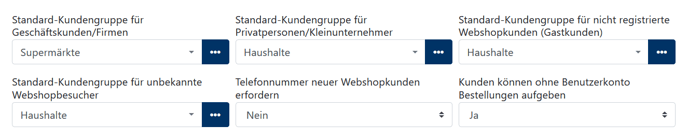
2. Steuern
Hier kannst du deine Steuerinformationen hinterlegen und Standard-Konten auswählen. Wenn gewünscht, kannst du auch noch weitere Konten anlegen, indem du auf das ![]() - Symbol klickst.
- Symbol klickst.
3. Nummern
Hier kannst du festlegen, nach welchem Schema Kunden-, Bestell- und Rechnungsnummern generiert werden.
Trennzeichen für Buchungskreise: Symbol, mit dem die Nummer untergliedert wird.
Größe von Nummerngruppen: Legt fest, ob der letzte Teil der Nummer noch einmal in kleinere Gruppen untergliedert werden soll. Hierfür können wieder Trennzeichen definiert werden (Trennzeichen für Nummerngruppen).  Trennzeichen für Nummerngruppen: Symbol, mit dem die Nummer untergliedert wird (nur der letzte Teil).
Trennzeichen für Nummerngruppen: Symbol, mit dem die Nummer untergliedert wird (nur der letzte Teil).
Präfix: Zeichen, die der Nummer vorangestellt werden.
Basiswert: Wert, ab dem die Kundennummer starten.
Mindestlänge: Anzahl der Stellen der Nummer (mindestens).
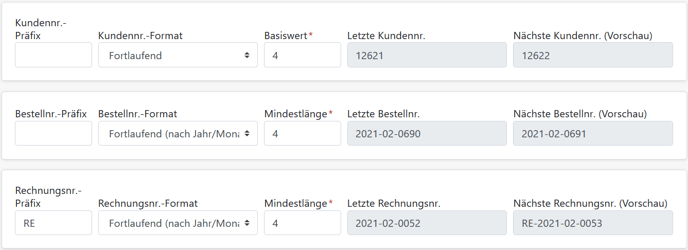
4. Schriftverkehr
Voreinstellung Briefe allgemein: Wie werden allgemeine Briefe standardmäßig an Kunden gesendet?
Voreinstellung Lieferscheine: Wie werden Lieferscheine standardmäßig an Kunden gesendet?
Voreinstellung Rechnungen: Wie werden Rechnungen standardmäßig an Kunden gesendet?
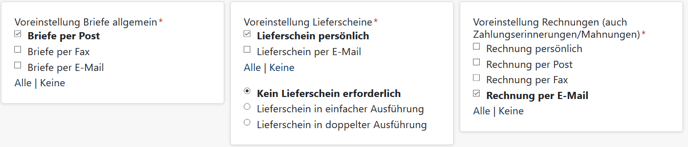
5. Bestellungen
Automatische Bestellungen generieren: Lege fest, zu welchem Zeitpunkt individuelle Bestellungen auf Basis von Dauerbestellungen erstellt werden sollen.
Bestellungen automatisch fixieren: Lege den Zeitpunkt für die Fixierung der Bestellungen fest. Ab diesem Zeitpunkt können Kunden nicht mehr für den nächsten Tag bestellen.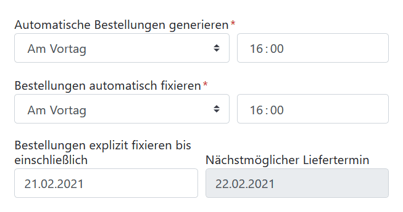 Interne Bestell-E-Mail: Gib ggf. eine E-Mail-Adresse an, von der aus automatische E-Mails bei Bestellungen an Kunden gesendet werden sollen.
Interne Bestell-E-Mail: Gib ggf. eine E-Mail-Adresse an, von der aus automatische E-Mails bei Bestellungen an Kunden gesendet werden sollen.
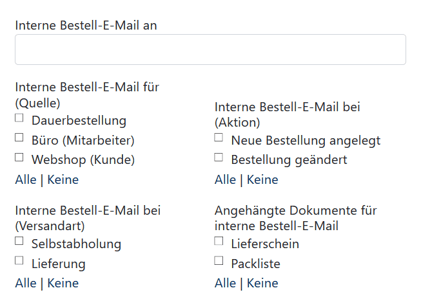 Separat kommissionieren: Wenn ausgewählt, gibt es für Kunden für jede Lieferung eine separate Packliste (statt einer gemeinsamen für alle Kunden). Es können alle separaten Packlisten auf einmal heruntergeladen werden ("Alle Packlisten herunterladen"). Der Kunde kann dann auch einzeln gepackt werden ("Separate Bestellungen kommissionieren").
Separat kommissionieren: Wenn ausgewählt, gibt es für Kunden für jede Lieferung eine separate Packliste (statt einer gemeinsamen für alle Kunden). Es können alle separaten Packlisten auf einmal heruntergeladen werden ("Alle Packlisten herunterladen"). Der Kunde kann dann auch einzeln gepackt werden ("Separate Bestellungen kommissionieren").
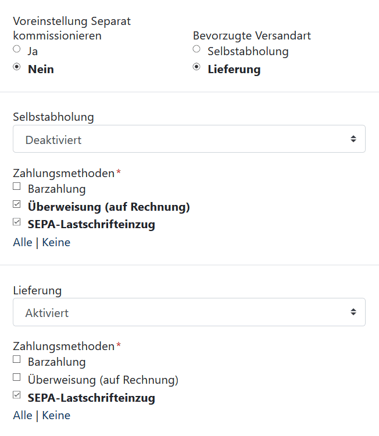 Max. Positionen in Tourplan: Wenn diese Anzahl an Artikeln überschritten wird, werden die Artikel nicht im Tourplan angegeben, sondern nur auf dem Lieferschein (für bessere Übersichtlichkeit).
Max. Positionen in Tourplan: Wenn diese Anzahl an Artikeln überschritten wird, werden die Artikel nicht im Tourplan angegeben, sondern nur auf dem Lieferschein (für bessere Übersichtlichkeit).
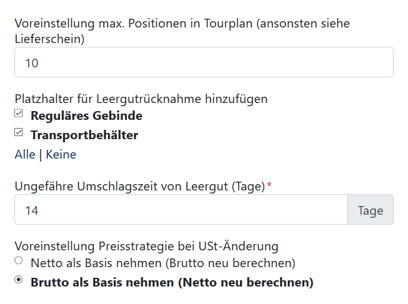
6. Rechnungen
Einzel-/Sammelrechnung: Sollen mehrere Bestellungen eines Kunden in einer Sammelrechnung zusammengefasst werden?
Abrechnungsintervall: Für welchen Zeitraum sollen automatisch Rechnungen erstellt werden? Rechnungen können auch manuell zu beliebigen Zeitpunkten erstellt werden.
Automatische Erstellung von Rechnungen/Zahlungserinnerungen: Sollen die Dokumente automatisch zum festgelegten Zeitpunkt erstellt werden? Sie werden aber noch nicht dem Kunden übermittelt.
Automatische Erteilung von Rechnungen/Zahlungserinnerungen: Sollen die Dokumente automatisch zum festgelegten Zeitpunkt (Zahlungsfrist bzw. -toleranz) an den Kunden übermittelt werden?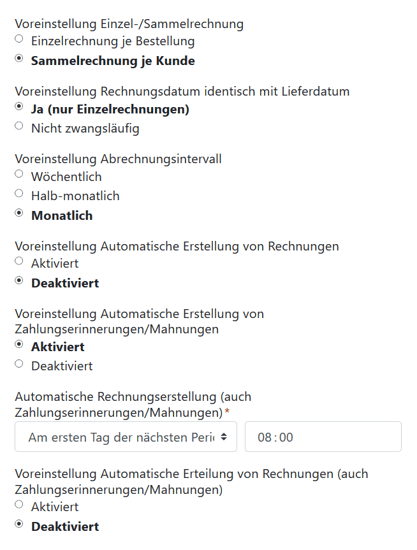 Zahlungsfrist: Die auf der Rechnung angegebene Frist zur Zahlung der Rechnung.
Zahlungsfrist: Die auf der Rechnung angegebene Frist zur Zahlung der Rechnung.
Zahlungstoleranz: Tage, die gewartet werden, bis tatsächliche eine Zahlungserinnerung/Mahnung verschickt wird.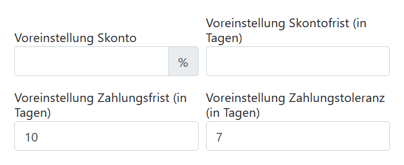 Liefergebühren als eigene Position ausweisen: Sollen die Liefergebühren separat auf den Rechnungen aufgeführt werden?
Liefergebühren als eigene Position ausweisen: Sollen die Liefergebühren separat auf den Rechnungen aufgeführt werden?
Positionen je Bestellung gruppieren: Sollen auf Sammelrechnungen alle Artikel der Bestellungen auf einmal angegeben sein oder sollen die Artikel anhand der einzelnen Bestellungen gruppiert werden?
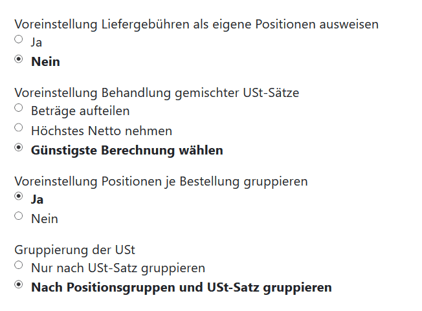
7. Vorlagen
Hier kannst du eigene Vorlagen für deine Dokumente hinterlegen. Mehr dazu erfährst du hier: Dokumentvorlagen anpassen
Außerdem kannst du unten mehrere Stufen für Zahlungserinnerungen/Mahnung festlegen, die automatisch nach der angegebenen Frist an deine Kunden versendet wird.
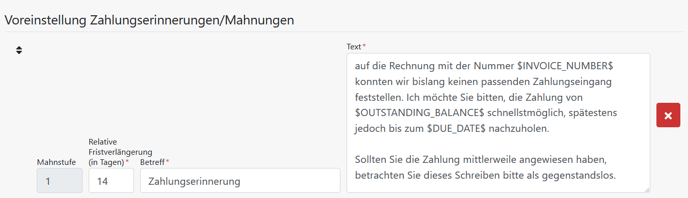
8. E-Mails
Hier kannst du dein E-Mail-Konto hinterlegen, damit automatisch E-Mails an deine Kunden versendet werden können, z.B. zur Bestätigung des Bestelleingangs. Die Einstellungen hängen von deinem E-Mail-Anbieter ab. Nähere Informationen findest du hier: E-Mail-Konto einrichten
9. Webshop
Hier kannst du deinen Webshop anpassen. Zum Beispiel kannst du Logos, Schriftarten und Informationstexte hinzufügen. Nähere Informationen findest du hier: Den Webshop technisch und grafisch einrichten
